NVIDIA显卡驱动531.79更新发布,借助 DLSS 3 和 Reflex 提升游戏体验!
系统部落5月4日最新消息来啦,NVIDIA向用户发布了最新的531.79版本显卡驱动,此次更新为游戏添加 DLSS 3 和DLSS 2 支持。并修复了RTX 30 系列可能会发生应用程序崩溃的问题,解决了NVIDIA 控制面板中缺少最高显示器刷新率的情况。

更新日期:2021-09-30
来源:系统部落
大型游戏越来越多,要求的显卡性能也更高,一些网友可能会对显卡进行超频处理,那么显卡怎么超频呢?显卡如何刷BIOS呢?英伟达nvidia显卡怎么刷新BIOS?本文将进行详细介绍。
显卡刷BIOS有什么用?
1、一般情况下,显卡的BIOS刷新都是为了超频或者是开核。还有一种情况,显卡刷BIOS是为了解决内部硬件设计的缺陷。
2、显卡刷BIOS可以破解显卡屏蔽掉的流处理器,这样就能够提升显卡的性能,当然可能只是一部分的型号可以。
3、可以破解显卡的电压,也能够改变它的频率,这样就可以实现长期的超频。
4、可以降低自身的温度,这也只是限定部分版本的BIOS。
5、能够修复显卡BUG,比如花屏,进入一些大型游戏出现错误等等情况。
刷新前的准备工作:
1、确定显卡的型号
目前市场上显卡品牌林立,型号众多。不同品牌的显卡BIOS是不一样的,一般都不能通用。而同一个品牌的显卡,如果采用不同的显示芯片(GPU),BIOS也不一样。即使采用同样显示芯片的产品,如果搭配了不同规格的显存,其BIOS也不相同。因此,在刷新显卡BIOS时,必须“对号入座”。如果刷入了不恰当的BIOS文件,轻则会使显卡工作不正常,重则导致显卡报废。
要确定当前显卡的具体型号,最简单的方法就是查看显卡附带的包装盒、说明书,另外,显卡的PCB板上一般会有一张型号贴纸,通过它也能知道显卡的品牌及型号。
2、确定当前显卡的BIOS版本
如何知道厂商推出的BIOS比当前的BIOS版本要新呢?最常用的方法是通过查看显卡的驱动程序。此外,通过EVEREST这个软件也可以了解显卡BIOS的详细信息。
3、下载新版BIOS文件
在厂商的官网上找到新版本的BIOS文件,将它下载到硬盘。需要注意的是,网上提供的下载文件一般都是压缩文件,需要用WinRAR之类的解压缩软件解压缩,注意看解压后的文件,后缀名为.exe的文件是刷新工具(NVIDIA的专用刷新程序为nvFlash.exe,ATI的专用刷新程序为Flashrom.exe。),而诸如“XXXXX.rom”、“XXXXX.bin”之类的文件,则是新的BIOS文件。
4、制作DOS启动盘,准备刷新文件
由于BIOS刷新工作在纯DOS状态下运行更可靠,所以需要制作一张DOS启动盘,通过该启动盘可以引导系统进入纯DOS环境。制作好DOS启动盘后,还要将下载的BIOS刷新程序和升级文件复制到硬盘的同一目录下。比如,在C盘新建一个名为“BIOS”的文件夹,将下载得到的这些文件全部拷贝到该文件夹中。
刷新步骤:
1、确认ROM芯片是否支持刷新
通过启动盘进入到纯DOS环境下,在命令提示符后输入“nvflash -c”,测试显卡BIOS所使用的ROM类型。如果刷新程序支持显卡的ROM芯片,则会列出该芯片的详细信息(如图1),反之则出现错误提示。
nvflash和各种命令参数配合使用时,可以实现不同的功能:
-f :将名为“filename”的BIOS文件写入显卡的ROM芯片中,然后进行校验
-b :从显卡的ROM芯片中读取BIOS,并以“filename”的名字保存
-k :从显卡的ROM芯片中读取BIOS,并与名为“filename”的BIOS文件比较
-c :检测显卡ROM芯片是否支持刷新
-h :BIOS升级完成后重启机器
-? :获取刷新程序的详细说明,包括命令行参数、支持的ROM芯片等
2、备份当前BIOS
备份BIOS的参数是“b”,其命令格式是“nvflash -b ”,即备份显卡BIOS,并存为“filename”文件。此外,备份BIOS的工作还可以事先在Windows下完成,即通过NVIDIA BIOS Editor这个软件进行备份。
3、刷新BIOS过程
完成备份工作以后,再输入“nvflash -f ”即可将新的BIOS写到ROM芯片中。刷新过程中,屏幕会有所抖动,并变黑,持续时间在10秒左右。如果再次回到DOS界面,那么刷新成功了(如图2)。在此提醒,显卡刷新BIOS的过程中千万不能断电或者中断,以免显卡刷BIOS失败。
相关问题推荐:
台式电脑怎么安装独立显卡的图文教程
什么是显卡交火?双显卡交火发挥性能介绍
NVIDIA显卡驱动531.79更新发布,借助 DLSS 3 和 Reflex 提升游戏体验!
系统部落5月4日最新消息来啦,NVIDIA向用户发布了最新的531.79版本显卡驱动,此次更新为游戏添加 DLSS 3 和DLSS 2 支持。并修复了RTX 30 系列可能会发生应用程序崩溃的问题,解决了NVIDIA 控制面板中缺少最高显示器刷新率的情况。

AMD发布肾上腺素23.4.3WHQL驱动,支持《星球大战绝地武士:幸存者™》
AMD官方于今日凌晨发布了最新的肾上腺素23.4.3WHQL显卡驱动,可支持《星球大战绝地武士:幸存者™》,还修复了在《僵尸世界大战™:后果》中使用 Vulkan® API 时可能会发生红色损坏的问题。

虚拟机怎么开启3d加速功能?virtualbox启用显卡3d加速的方法
很多用户都会在电脑上安装虚拟机,这样就能体验不同的操作体验。有用户在virtualbox中安装了xp系统后,发现需要3d加速功能的应用或者游戏无法运行,这是怎么回事?应该是没有正确开启虚拟机对3d加速的支持。下面就来看看具体的操作。
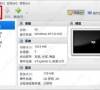
AMD 发布肾上腺素 23.4.2 WHQL 驱动,支持多款游戏!
AMD 显卡驱动是一款针对 AMD 产品研发的驱动程序,今日新推出的肾上腺素 23.4.2 WHQL 驱动,主要为《边境》《死亡岛 2》两款游戏添加了支持。下面就来看看新增内容。

AMD显卡如何提高fps?AMD显卡提高帧数设置教程
我们在使用显卡玩游戏的时候,如果出现掉帧的情况。可以通过设置显卡,增加帧率来解决,高帧率可以让你的画面更加的流畅,动画效果更加逼真。那么AMD显卡如何提高帧数?其实方法很简单,不清楚应该如何操作的朋友们,可以参考小编的教程。

英伟达发布531.68驱动更新,修复了多款游戏崩溃的问题
据最新消息称,英伟达于昨晚发布了最新的 531.68 WHQL 显卡驱动,为新作《星球大战绝地:幸存者》和《死亡岛 2》提供优化。

3dmark怎么用?3dmark详细使用教程
3dmark是一款非常优秀的显卡性能测试工具,使用的用户非常多,但是一些新手用户在下载完这款软件后不知道 怎么测试显卡?其实方法并不难,下面就由小编来给大家分享一下3dmark详细使用教程。
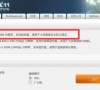
怎么用3dmark测试显卡性能?3dmark测试显卡性能的操作教程
3dmark是一款专为测试PC游戏性能推出的测试软件,可以针对当前设备扫描并推荐出更符合该设备的最佳基准,那么我们要怎么用3dmark测试显卡性能呢?下面小编就给大家分享一下详细的操作教程吧。
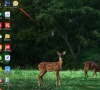
英伟达发布最新 531.61 显卡驱动,支持 RTX 4070
据最新消息称,英伟达于昨晚推出最新 Game Ready 531.61 WHQL 显卡驱动,支持刚刚发售的 RTX 4070 显卡,还修复了一些游戏问题。

AMD显卡如何设置高性能模式?AMD显卡高性能设置方法
相信很多用户在玩游戏的时候都希望自己的电脑能够发挥出最好的性能,而在Amd显卡中是有一个高性能模式可以让用户获得更好的体验,但不少小伙伴都不清楚要如何去开启,那么下面小编就来分享一下AMD显卡高性能模式的设置方法。

微星小飞机怎么超频(微星小飞机显卡超频设置)
微星小飞机是一款专业的显卡超频工具,很多用户都会使用微星小飞机来提高显卡的工作效率,但是还有很多小白不清楚怎么超频?下面小编就给大家带来了详细的设置步骤,设置得当的话,不仅能达到想要的效果,还不会对显卡造成损坏。

NVIDIA显卡驱动531.41发布,修复Adobe应用程序稳定性问题
据最新消息称,NVIDIA向用户发布了最新的Studio图形驱动531 41,修复了之前发现的好几个BUG,还为40系和30系GPU引入了对新RTX视频超分辨率的支持。

ddu显卡卸载工具怎么用?ddu使用教程
我们在使用电脑的过程中可能会遇到显卡驱动不兼容导致游戏在电脑中无法正常运行的情况,这时候要怎么办呢?解决方法也不难,将现有的显卡驱动卸载掉,然后安装兼容的版本即可。但是很多用户往往卡在第一步,显卡驱动卸载不了,这该怎么办?小编推荐一款好用的工具DDU(Display Driver Uninstaller)。

如何使用ddu卸载显卡驱动?详细图文步骤
如果电脑安装的显卡驱动出现了问题,我们可以尝试使用ddu来卸载,但是还有很多小白用户不清楚怎么用ddu来卸载显卡驱动,本期教程小编就专门给大家带来了ddu卸载显卡驱动操作图解,感兴趣的用户可以接下去看。
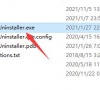
英伟达显卡531.29驱动程序发布!紧急修复Adobe软件崩溃问题!
系统部落3月14日消息,就在刚刚英伟达发布了最新的Game Ready 显卡驱动程序531 29,新的 Game Ready 驱动程序为支持 NVIDIA DLSS 3 技术的最新游戏提供最佳游戏体验,包括 Atomic Heart 和 THE FINALS 的封闭测试版。
